Урок для нубов - RPGMakerMV и тайлсеты.
Автор: Владимир Гросс
Начать стоит с того, что данный урок скорее всего не будет интересен тем пользователям мэйкера, которые с ним уже более-менее знакомы и понимают то, как работают тайлсеты и тайлы. Данный материал предназначен в перую очередь для тех людей, которые только начинаются знакомиться с программой и хотят знать, как работать с тайлсетами.
Первое с чего хотелось бы начать это то, где находятся тайлсеты и как с ними вообще работать.
В настройках Вашего проекта Вы можете найти целую пачку вкладок, которые отвечают за Базу Данных ( далее БД ) Вашей игры. Здесь хранятся все настройки от персонажей, до терминов и общих событий, но нас интересует только вкладка «Тайлсеты» , в которой и происходит работа с тайлами и тайлсетами.
Как можно видеть на изображении – мы имеем целый набор, различных тайлсетов, в этом случае 9 из них активно, остальные же свободны для редактирования. А так же, мы видим и возможность увеличить максимум тайлсетов, что позволит нам сильно разнообразить маппинг ( строение игровых локаций ) в своих проектах. Это применимо для многих задач, как например, создание динамической системы времён года, где в зависимости от времени мы будем изменять набор тайлсетов с летнего, на осенний и так далее. Либо менять тайлсет локации в зависимости от событий в игре, например до и после разрушений, до и после ремонта и так далее. В целом, способы применения тайлесотов будут ограничены исключительно Вашей фантазией и навыками. В этой же стетье мы поговорим о самих тайлсетах, а то, как их применять, разберём в другой раз.
И так, мы разобрались с тем, где эти тайлсеты искать и как добавлять новые, либо редактировать имеющиеся, для этого нужно всего-лишь выбрать необходимую строку в списке тайлсетов. После чего, Вы сможете наблюдать содержание выбранного Вами тайлсета.
На рисунке мы можем видеть список, состоящий из набора вкладок от А1 до Е, а так же окно предпросмотра и настроек свойст тайлов. Конкретно в нашем случае открыта вкладка А, которая отображается как одна, но в списке вкладок ей соотвествует сразу 5 строк, от А1 до А5. Дело в том, что А вкладка тайлсета отвечает за анимированные и автотайлы, которые содержат в себе большее количество графики, чем одна клетка (48х48 пикселей) на один тайл. Так же у элементов вкладки А есть разный уровень приорета при «рисовании» локаций.
А1 отвечат за анимированные тайлы и автотайлы воды. Данная вкладка, как и часть вкладки А2, отвечающая за автотайлы земли имеет самый высокий приоритет и тайлы этой группы всегда идут первым слоем, то есть они перекрывают собой любые другие тайлы, «перекрашивая» их в себя.
Далее в приоритетности идёт вкладка А3 – строения, которая рисуется поверх тайлов А1 и А2 группы, за исклчением заборов, которые идут на уровень выше и не перекрывают другие тайлы А группы, кроме А5. Отвечает эта группа за автотайлы стен и крыш домов и других построек.
Группа А4 – стены, по сути является аналогом строений, правда, в РТП отвечает она за рисование не только стен, но и деревьев, гор и кустов. Разница в приоритетах замечена не была.
Группа А5 – нормальные тайлы. Эта группа состоит из набора простых тайлов, которые не являются анимированными или автотайлами и их отличие от тайлов со вкладокB,C,D и Е только в том, что они имеют выше приоритет и идут под тайлами этих вкладок.
На данном рисунке мы видим применение автотайлов и можем понять, каким образом они формируются. Так же мы видим и основное их достойнство, а именно – авто-компановку тайлов, когда мы просто ведём карандашем по пространству локации. Это очень удобно и во-многом экономит время, упрощая работу по маппингу. Но к сожалению, у автотайлов есть и свои минусы, но о них чуть-чуть попозже.
На рисунке так же видно и применение тайлов из вкладок B и D, но это могли бы быть и другие вкладки, ведь все они работают одинаково и отвечают за элементы, расположенные поверх земли, воды, зданий и прочих объектов из вкладки А ( деревья, мебель, мосты, вывески и т.д. )
Тайлы из вкладок от В до Е имеют одну особенность, а именно то, что на одну клетку ( не важно с тайлом из вкладки А или нет ) можно разместить только два объекта, третий же помещённый на эту клетку тайл будет замещать собой первый. Таким образом в мэйкере нет возможности создавать сложные ( состоящие из 3 и более объектов ) композиции на одной клетке. Для таких композиций лучше использовать заготовленные заранее тайлы, как на рисунке справа. Здесь предварительно был создан довольно богатый ансамбль из различных элементов наложенных друг на дурга в графическом редакторе и импортированный в программу в качестве одного большого тайла ( точнее группы тайлов )
Примерно с той же проблемой сталкиваются и автотайлы группы А, ведь они заменяют собой друг друга и практически не дают возможность делать сложные композиции, что так же является одним из их минусов.
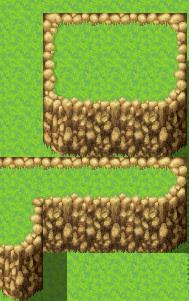
Горы на картинке слева нарисованы автотайлами. И в принципе выглядят нормально, за исключением того, что планировались они как одна сплошная гора но разной высоты, как на примере справа. Создание композиций аналогичных той, что изображена справа возможно только с применением тайлов из вкладки А5 – нормальных и только вручную. Что делается уже с меньшим комфортом, но позволяет куда более гибко и интересно формировать ландшафт локации, тем самым делая Ваш маппинг более натуральным и реалистичным. Рисование же подобных элементов ландшафта при помощи тайлов из вкладок от В до Е возможным не представляется по причине приоритета тайлов ( возможно, но крайне скромно ) Так что, если Вы намерены рисовать какие-то горные массивы или холмистые земли, ущелья и прочие локации будьте бдительны и подготовьте необходимый набор тайлов именно во вкладке А5.
В целом, Вы поймёте принципы работы этих групп на живом примере и именно по этому, прежде чем создавать свои тайлсеты я рекомендую ознакомиться с работой РТП максимально подробно, что позволит Вам избежать ошибок в последствии. Одной из таких ошибок часто является неверное размещение тайлов в кладках. Очень часто новички пихают тайлы объектов во вкладу А и удивляются, почему при попытке поставить скамейку на землю она перекрывает собой всё и стирает находящиеся под собой элементы карты, оставляя пустое ( прозрачное ) пространство.
Но давайте вернёмся обратно к нашей БД. И мы видим вот такой набор кнопочек. Эти кнопочки отвечают за настройку конкретных тайлов. И с первого вгляда не очень ясно, что и зачем. По этому давайте разберём их более подробно.
Первая кнопка это настройка непосредственно проходимости, для тайлов группы А может быть настроено только два типа проходимости ( а точнее уровня расположения по отношению к игроку ) под игроком – полностью проходимый и на уровне с игроком – совершенно не проходимым.
Для других вкладок есть и третья настройка – над персонажем, которая позволяет проходить игроку под тайлом ( напрмер, за деревом, под мостом и т.д.). Вторая кнопочка не сильно отличается от первой и отвечает за проходимость тайла с разных сторон и это первый минус автотайлов, им такая гибкая настройка недоступна. Что приводит к некоторым ограничениям в расположении элементов относительно персонажа, самый отчетливый пример это заборы, где персонаж не имеет возможности подойти к ним вплотную, что создаёт не очень приятный визуальный эффект, при котором создаётся впечатление, что между персонажем и забором вполне себе может влезть ещё один персонаж. Тоже касается и многих других объектов, которые расположены не от края тайла, а в середине его, тем самым увеличивая пустое пространство между спрайтами персонажей и собой. Это так же заметно и на тайлах РТП ( идущий в комплекте с программой набор ресурсов ) деревьев.
Но в случае с деревом, эта визуальная недоработка не так сильно видна, но тем не менее вполне заметна.
Такой проблемы можно избежать, если правильно подобрать графику дерева и более грамотно настроить проходимость объекта, разрешив подходить к нему в плотную, но запретить проходить насквозь, как показано на рисунке справа.
Настройка проходимости в свойствах тайлов выглядит именно так – 4 стрелки, отвечающие за стороны тайла, которые являются проходимым и в случае запрета, превращающиеся в точки. На картинке отчетливо видно, каким образом мы добиваемся того, что к дереву можно подойти вплотную, но нельзя пройти сквозь его ствол. Такого эффекта можно добиться при правильном сочетании подходящей графики и детальной настройки проходимости, но нужно учитывать, что если мы выставим тайлу положение над персонажем, то настройка проходимости не будет иметь смысла и персонаж будет свободно перемещаться под тайлом, так как он и визуально и технически будет находиться под объектом.
Далее следует кнопка лестница, эта настройка выглядит в программе таким образом, как на картинке слева. И вполне явно даёт понять что она означает, но не даёт понять как она работает. А работает эта настройка очень просто: на картинке.
Вы можете видеть отображение спрайта персонажа при движении вниз. В таком положении мы можем видеть его лицо и вполне явное направление движения. Но когда мы двигаемся по лестнице такого типа ( навесной, или карабкаемся по лианам на стене ) мы несмотря на то, что меняем направление движения всё же движемся спиной к камере, как на рисунке слева. Визуально это выглядит, как будто мы ходим спиной, что в подобных ситуациях является логичным и правильным. Ведь очень странно бы смотрелся человек, который спускается с горы по верёвочной лестнице, находясь спиной к ним. Держаться за лестницу с руками за спиной однозначно не лучшая идея.
Далее по списку у нас кнопочка куст. Штука, конечно, странная, но имеет место быть. На тайлах, которые мы отметим как куст, наш персонаж будет как бы сливаться с ними. Нижняя часть спрайта персонажа на тайких тайлах становится полупрозрачной, что создаёт иллюзию того, что персонаж как бы движется внутри тайла. Особенно ярко это видно на автотайлах высокой травы как на картинке.
Но применять подобную настройку можно и в других местах, тут опять всё в Ваших руках. На что хватит фантазии, то и делайте.
Ну а далее идёт стойка, странное название, но какое есть. В настройках тайлов оно выглядит как на картинке слева. Эта штука помогает нам расположить персонажа за элементом, чаще всего элементом интерьера. Обычно подобную настройку используют для того что бы оформить столы, барные стойки и прочие элементы мебели, но опять же применение таких настроек ограничены лишь фантазией разработчика.
Следующая настройка «Повреждающий пол», на рисунке справа видно, как два тайла показаны с шипами, собственно это и есть главная особенность тайлов помеченных как повреждающий пол. Они наносят урон в момент, когда персонаж на них наступает. Обычно это лава, кислота, какие-либо шипы и прочие ловушки. Тут особо не попляшешь и сложно выдумать что-то особенно в плане применения данной настройки.
Последняя же кнопка «Код местности» позволяет назначить тайлам свой собственный номер, что позволит добавлять функционал конкретным тайлам, однако, эта функция для опытных Мэйкеристов и разбирать примеры её применения в данном уроке не вижу смысла. Собственно, некоторые функции этой настройки можно перенести и на регионы.
Ну вот мы собственно и разобрались с тем, что и как устроенно, теперь можно перейти и к тому, а как же нам добавлять свои тайлы и создавать крутые и интересные тайлсеты, с самой лучшей графикой на свете. А для этого нам придётся обзавестись любым удобным для Вас редактором, в моём случае это Фотошоп.
И там всё у нас очень просто, мы берём редактор, закидываем туда любой из РТП тайлсетов ( что бы использовать шаблон с точными размерами и компоновкой ) и начинаем рисовать свои чудо-картинки, сохраняем и закидываем в папку tilesets своего проекта, потом подгружаем их в нашей БД и всё – красота. Но всё усложняется, когда дело доходит до автотайлов и анимированных тайлов, тут сразу возникает вопрос, а как же они работают и че за фигня, почему так много картинок?
И разберём мы это дело как раз таки на примере анимированного автотайла воды. Как видите, здесь у нас целых 3 набора состоящих из 6 клеток. В самой же программе мы видим только 1 клетку этого автотайла. Как и со всеми другими, по этому и нет смысла разбирать остальные.
Начнём сначала с автотайла, любой из них состоит из 6 квадратов. 1 отвечает за отображение автотайла в «одиночном режиме», 2 отвечает за отображение автотайла внутри группы, а четыре других составляют собой группу, в которую и складываются автотайлы при их рисовании на карте. И тут главное соблюсти четкую склейку краёв всех четырёх элементов, что бы они смотрелись целостно и без швов. Нужна практика и эксперименты, а там у Вас всё получится.
По сути – анимированный тайл это обычный автотайл, но состоящий из трёх кадров. Каждый из кадров отличается от другого, совсем немного, что позволяет при воспроизведении их последовательно получить иллюзию движения. Тут главное не переборщить с разницей, что бы анимация не казалась резкой и неестественной. К сожалению, анимированных тайлов в программе на один тайлсет доступно немного, да и анимация у них всего-лишь трёх кадровая, что делает сложным создание сложных и разнообразных анимированных объектов. Для этого опытные мэйкеристы используют события и назначают им анимацию движения, в которой уже девять кадров. ( при желании, можно состряпать и больше, если всё сделать грамотно, но это уже совсем другая история )
В общем-то на этом можно и закончить, ведь основные вопросы связанные с тайлами и тайлсетами мы разобрали, далее всё в Ваших руках. Но совет для Вас у меня всё же будет, не стремитесь создавать тайлсеты, рисовать тайлы и внедрять их в игру пока не освоетесь с РТП и не научитесь использовать доступные «из коробки» ресурсы максимально грамотно, создавая приличные, насыщенные и интересные локации. Только так Вы сможете научиться применять доступные Вам ресурсы и возможности Мэйкера с умом.
Ссылка на текстовый файл:
https://yadi.sk/i/SnnPb6FItTNsgQ
 Плохо!: 0
Плохо!: 0
Показано с 1 по 2 из 2
-
19.09.2018, 10:32 #1
 Урок для нубов - RPGMakerMV и тайлсеты.
Урок для нубов - RPGMakerMV и тайлсеты.
Последний раз редактировалось Пётр; 19.09.2018 в 11:06.
-
19.09.2018, 10:51 #2

Ссылка некликабельна
Лицензионный VX Ace. Спасибо Петр.
2 года мукеризма в пустую.
Информация о теме
Пользователи, просматривающие эту тему
Эту тему просматривают: 1 (пользователей: 0 , гостей: 1)

 Хорошо!:
Хорошо!: 






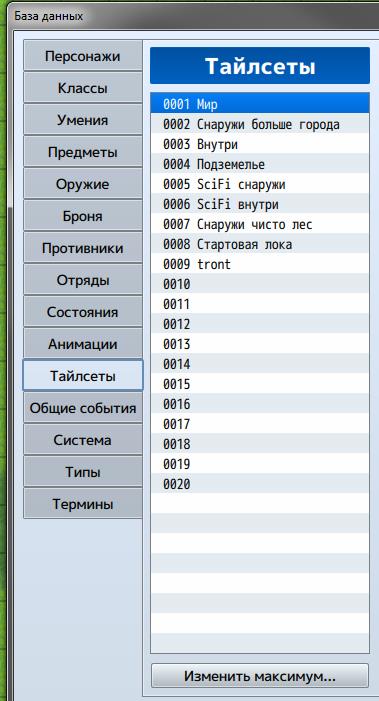

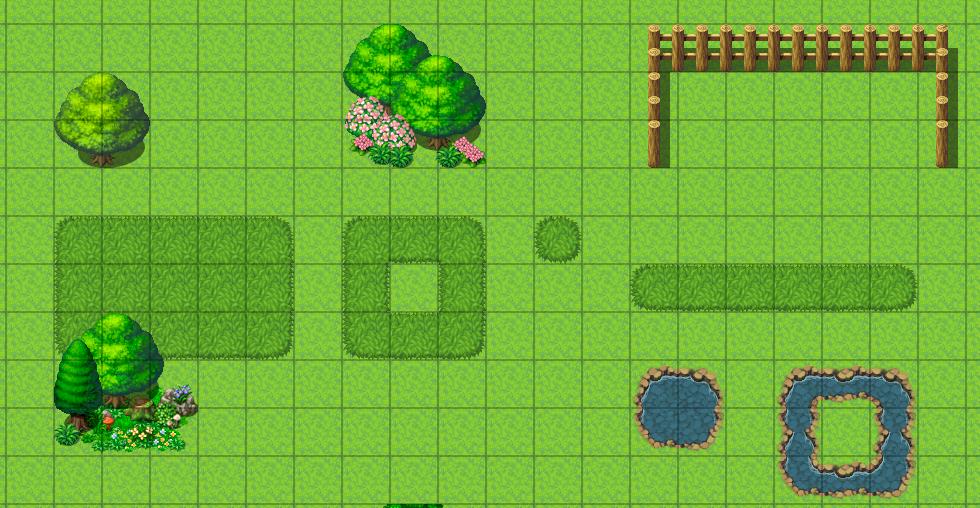


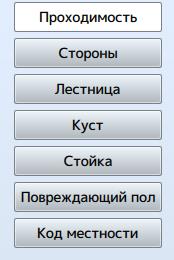















 Ответить с цитированием
Ответить с цитированием





Социальные закладки